Cómo editar valores PHP de WordPress with NGINX and SSL packaged by Bitnami
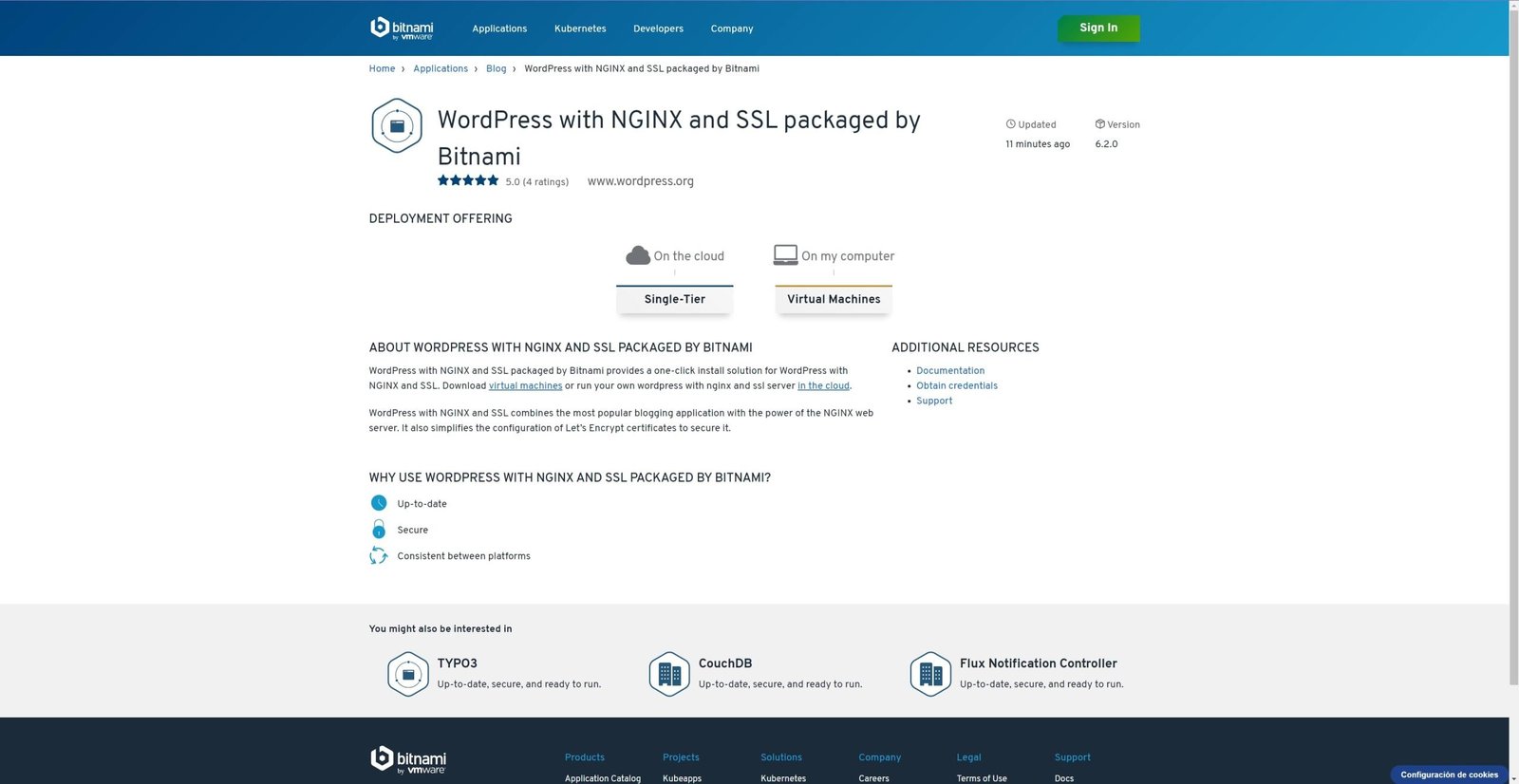
php.ini y wp-config.php:
- memory_limit
- post_max_size
- max_execution_time
- upload_max_filesize
- max_input_time
- max_input_vars
- Display Errors
- wp_memory_limit
¿Para qué sirve php.ini?
El archivo php.ini es un archivo de configuración utilizado por PHP para definir la configuración del servidor. Contiene una serie de directivas que controlan varios aspectos del comportamiento de PHP, como el límite de memoria, el tiempo máximo de ejecución de los scripts, la configuración de seguridad y la capacidad de carga de archivos.
Al editar el archivo php.ini, puede personalizar la configuración de PHP en su servidor para satisfacer las necesidades específicas de su aplicación web. Por ejemplo, puede aumentar el límite de memoria permitido para PHP para manejar grandes conjuntos de datos, aumentar el tiempo máximo de ejecución de los scripts para permitir la ejecución de scripts complejos, o aumentar el tamaño máximo permitido para la carga de archivos.
El archivo php.ini es una herramienta poderosa para personalizar la configuración de PHP en su servidor y optimizar el rendimiento de su aplicación web. Sin embargo, es importante tener en cuenta que algunos cambios en la configuración de PHP pueden afectar negativamente el rendimiento del servidor o la seguridad de su aplicación web, por lo que debe tener cuidado al realizar cambios y probar cuidadosamente cualquier cambio antes de implementarlo en un entorno de producción.
Rutas comunes de php.ini
php.ini puede variar según la instalación de PHP en su servidor, pero generalmente se encuentra en uno de los siguientes directorios:rutas en php.ini
# Para la versión CLI de PHP
/etc/php/8.1/cli/php.ini
# Para la versión de PHP-FPM
/etc/php/8.1/fpm/php.ini
# Para la pila Bitnami de WordPress
/opt/bitnami/php/etc/php.iniVerificar la versión de PHP-FPM instalada y la ruta de php.ini
versión php
php-fpm -i | grep “PHP Version\|php.ini”
# Deberías ver algo como esto:
PHP Version => 8.1.13
Configuration File (php.ini) Path => /opt/bitnami/php/lib
Loaded Configuration File => /opt/bitnami/php/lib/php.ini
PHP Version => 8.1.13Comando para ver la ruta de php.ini
ruta php
php -i | grep php.ini
# Resultado
Configuration File (php.ini) Path => /opt/bitnami/php/lib
Loaded Configuration File => /opt/bitnami/php/lib/php.iniBuscar el archivo php.ini en todo el sistema de archivos del servidor
buscar php.ini
sudo find / -name “php.ini”Editar el archivo php.ini
memory_limit: controla la cantidad máxima de memoria que un script de PHP puede asignar durante su ejecución. Al aumentar esta directiva, se puede permitir que los scripts de PHP utilicen más memoria para procesar grandes conjuntos de datos, ejecutar scripts complejos o mejorar el rendimiento de la aplicación web. Sin embargo, es importante tener en cuenta que asignar demasiada memoria a un script puede afectar negativamente el rendimiento del servidor y causar problemas de estabilidad.
Ej. “memory_limit = 512M”.post_max_size: Se usa para establecer el tamaño máximo permitido para las solicitudes POST en PHP. Esta directiva controla la cantidad máxima de datos que se pueden enviar a través de una solicitud POST.
Ej. “post_max_size = 256M”.max_execution_time: Define el tiempo máximo que PHP permitirá que se ejecute un script antes de detenerlo.
Ej. “max_execution_time = 300” para permitir que los scripts se ejecuten durante un máximo de 300 segundos (5 minutos).upload_max_filesize: Define el tamaño máximo permitido para cargar archivos.
Ej. “upload_max_filesize = 100M” para permitir una carga máxima de 100 megabytes.max_input_time: Define el tiempo máximo que PHP permitirá que se procesen las entradas antes de detenerlas.
Ej. “max_input_time = 60” para permitir que las entradas se procesen durante un máximo de 60 segundos.max_input_vars: Define el número máximo de variables de entrada que PHP permitirá procesar.
Ej. “max_input_vars = 10000” para permitir el procesamiento de hasta 10,000 variables de entrada.display_errors: Define si PHP mostrará errores en la pantalla o no.
Ej. “display_errors = On” para mostrar errores en la pantalla o “display_errors = Off” para ocultarlos.
Después de realizar los cambios en el archivo php.ini, guardar y reiniciar servidor.
Reiniciar PHP-FPM
Según la documentación de Bitnami para AWS, el comando para reiniciar PHP-FPM en su servidor sería el siguiente:
restart php-fpm
sudo /opt/bitnami/ctlscript.sh restart php-fpmDespués de ejecutar el comando, espera unos segundos para que el servicio se reinicie correctamente. Luego, puedes verificar si el servicio se ha reiniciado correctamente ejecutando el siguiente comando:
status php-fpm
sudo /opt/bitnami/ctlscript.sh status php-fpmReiniciar servicios de bitnami
Cada pila de Bitnami incluye un script de control que le permite detener, iniciar y reiniciar servicios fácilmente.
restart bitnami
sudo /opt/bitnami/ctlscript.sh restartAumentar wp_memory_limit
Accede al archivo wp-config.php de tu instalación de WordPress. Puedes encontrar este archivo en la raíz de tu instalación de WordPress.
Busca la línea que contiene la directiva wp_memory_limit.
¡Si esta línea no existe en el archivo, puedes agregarla antes de la línea!
/* That’s all, stop editing! Happy publishing. */
Puedes establecer el valor en MB o GB según sea necesario.
Por ejemplo, si deseas establecer el límite de memoria en 512 MB, puedes escribir lo siguiente:
wp_memory_limit
define(‘WP_MEMORY_LIMIT’, ‘512M’);
/* That’s all, stop editing! Happy publishing. */Conclusión:
En general, modificar estos parámetros es importante para garantizar un rendimiento óptimo y una experiencia de usuario satisfactoria en la aplicación web de WordPress.
0 comentarios